Supervisar y visualizar tareas de importación
Este capítulo incluye:
- Tipos de perfil de importación
- Gestionar perfiles de importación
- Importación de registros utilizando un fichero de importación
- Supervisar y ver tareas de importación (Usted está aquí)
- Solucionar problemas de importación
- Importar registros con ficheros CSV o Excel
Gestionar y ver trabajos de importación
| Ruta | Tipos de perfil | Roles |
|---|---|---|
|
Adquisiciones > Importar > Supervisar y visualizar importaciones
Página Supervisar y visualizar importaciones.
|
Nueva Importación (registro de datos de orden incrustada (EOD)), Actualizar inventario | Operador/Gerente de Compras |
|
Recursos > Importar > Supervisar y visualizar importaciones
Página Supervisar y visualizar importaciones.
|
Repositorio, Autoridad, Autoridad Inicial, Digital | Gerente/Administrador de catalogación, Administrador del repositorio |
|
Recursos > Importar > Gestionar Importar Perfiles
Adquisiciones > Importar > Gestionar Importar Perfiles
Seleccione Historial en la lista de acciones de fila de una línea de perfil para ver la página Historial de tareas con el historial de tareas de ese perfil, o seleccione el botón Supervisar importaciones.
|
Todo (si se selecciona Historial de la tarea en la lista de acciones de la fila de una línea de perfil, solo se supervisa ese perfil) | Administrador de catalogación |
|
Admin > Gestionar tareas > Supervisar tareas
Página Supervisar tareas. Seleccione la pestaña En ejecuciónpara ver las tareas en ejecución o la pestañaHistorial para ver las tareas completadas. Seleccione Importar en el filtro Categoría de la tarea .
Para más información, véase Visualizar tareas en ejecución y Visualizar tareas completadas. Para obtener más información sobre las tareas en general, véase Gestionar tareas.
|
Todo | Administrador general del sistema |
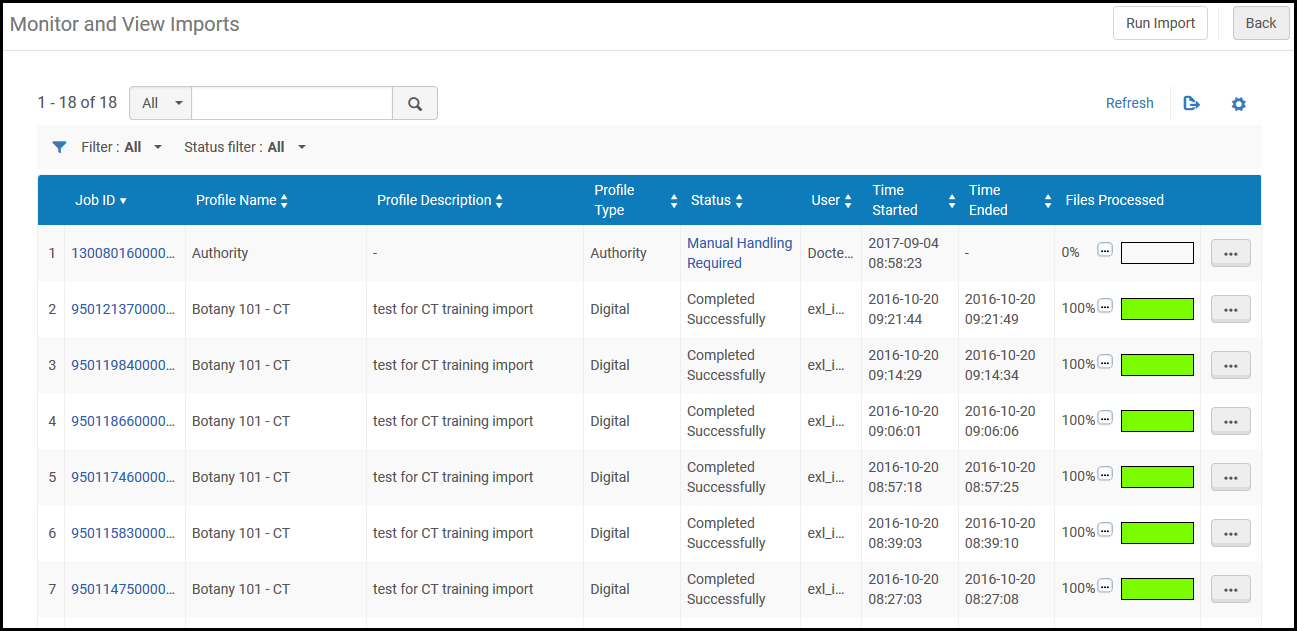
- ID de la Tarea - Seleccionar esta opción para visualizar los detalles del fichero (véase Visualizar detalles del fichero ).
- Estado - Uno de los siguientes:
- Pendiente – La tarea de importación está a la espera de ser ejecutada
- Inicializando – La tarea de importación está empezando a ejecutarse
- En ejecución – La tarea de importación se está ejecutando
- Finalizando – La tarea de importación está casi terminada
- Completada con éxito – La tarea de importación se ha completado con éxito
- Completada con errores – La tarea de importación se ha completado, pero se han producido errores durante la ejecución
- Completada sin ficheros – El trabajo de importación se ha completado, pero no se han encontrado ficheros para su procesamiento
- Procesamiento manual requerido – Existe un problema con la tarea de importación que requiere procesamiento manual; seleccionar esta opción para abrir la página de problemas de importación relevantes (véase Solucionar problemas al importar ).
- Usuario - El usuario que ejecutó la tarea
- Hora de inicio
- Hora de fin
- Ficheros procesados - Barra de progreso que indica el porcentaje de fichero que se ha procesado. Seleccionar los tres puntos para ver más información.
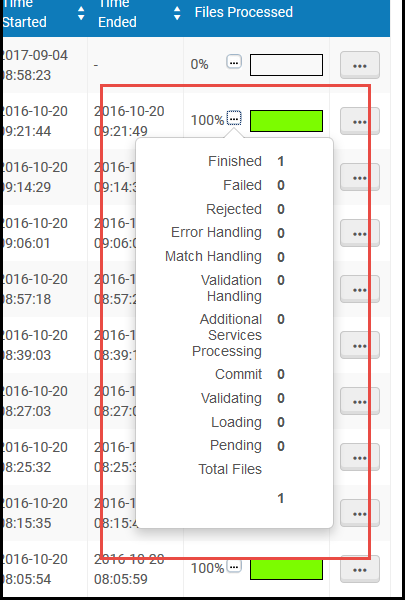
Acciones de fila en la página Supervisar y visualizar importaciones:
Dependiendo del estado de la tarea, se pueden utilizar las acciones de lista para ver:
- Informe (Visualizar un informe de la tarea Importar perfil )
- Detalles del fichero (Visualizar detalles del fichero )
- Eventos (Visualizar eventos de la tarea de importación )
- Registros importados (Visualizar registros importados)
- Líneas de Orden de compra importadas (Visualizar líneas de Orden de compra asociadas a una tarea de importación)
Visualizar un informe de la tarea Importar perfil
- Registros procesados, importados, y borrados
- Registros no importados o borrados
- Líneas de Orden de compra procesadas e importadas
- Ejemplares físicos/digitales y portafolios electrónicos procesados e importados
- Registros de existencias procesados e importados
Para más información, véase el vídeo (1:04 min.) Sección Registros de Existencias en el Informe Tarea de Importación .
- El recuento de Portafolios electrónicos totales importados no tiene en cuenta los portafolios importados en el primer fichero que se importa si la importación se divide en varios ficheros.
- Total de portafolios electrónicos activadosse refiere a los portafolios activados de la Zona de la Comunidad/enlazados a la Zona de la Comunidad. "Activación" se refiere a la Zona de la Comunidad. La importación puede ser local, no enlazada a la Zona de la Comunidad.
| Elemento del informe | Descripción |
|---|---|
| Coincidencias de registros bibliográficos | |
| Coincidencias encontradas | |
| Coincidencias únicas encontradas | El número de registros importados que coincidieron solo en un único registro existente. |
| Múltiples coincidencias encontradas | Número de registros importados que coinciden con varios registros existentes. Otros campos de esta área son subconjuntos de este recuento. |
| Múltiples coincidencias resueltas automáticamente |
Muestra el número total de coincidencias múltiples que se resolvieron en forma automática, según todas las opciones "Coincidencias múltiples resueltas automáticamente" a continuación. Si durante el proceso de importación se interviene manualmente para resolver un problema de coincidencia que da lugar a que quede más de una única coincidencia, los demás registros de coincidencias adicionales gestionados automáticamente no se cuentan en el número total que aparece en la columna Recuento. |
| Múltiples coincidencias resueltas automáticamente, Ignorar registros ZC |
Muestra el número de coincidencias múltiples que se resolvieron al seleccionar la opción "Ignorar coincidencias de registros enlazados a la ZC". Si durante el proceso de importación se interviene manualmente para resolver un problema de coincidencia que da lugar a que quede más de una única coincidencia, los demás registros de coincidencias adicionales gestionados automáticamente no se cuentan en el número total que aparece en la columna Recuento. |
| Múltiples coincidencias resueltas automáticamente, Ignorar sistema inválido/cancelado |
Muestra el número de coincidencias múltiples que se resolvieron al seleccionar la opción "Ignorar identificadores de número de control del sistema inválidos/cancelados". Si durante el proceso de importación se interviene manualmente para resolver un problema de coincidencia que da lugar a que quede más de una única coincidencia, los demás registros de coincidencias adicionales gestionados automáticamente no se cuentan en el número total que aparece en la columna Recuento. |
| Múltiples coincidencias resueltas automáticamente, Preferir registro con el mismo tipo de inventario |
Muestra el número de coincidencias múltiples que se resolvieron al seleccionar la opción "Registro preferido con el mismo tipo de inventario". Si durante el proceso de importación se interviene manualmente para resolver un problema de coincidencia que da lugar a que quede más de una única coincidencia, los demás registros de coincidencias adicionales gestionados automáticamente no se cuentan en el número total que aparece en la columna Recuento. |
| Múltiples coincidencias resueltas automáticamente, usar el último registro creado |
Muestra el número de coincidencias múltiples que se resolvieron al seleccionar la opción "Utilizar registros con la última fecha creada". Si durante el proceso de importación se interviene manualmente para resolver un problema de coincidencia que da lugar a que quede más de una única coincidencia, los demás registros de coincidencias adicionales gestionados automáticamente no se cuentan en el número total que aparece en la columna Recuento. |
| Coincidencias múltiples omitidas | Si se omitieron registros, véase Solucionar problemas de importación para obtener información sobre cómo resolver esto. |
| Coincidencias múltiples, se encontraron demasiados resultados | Si Alma identifica más de 150 coincidencias para un registro que se está importando, Alma no importa ese registro y lo marca como "Coincidencias múltiples, se han encontrado demasiados resultados" y "Registros no importados, demasiados resultados de coincidencias múltiples". |
| Registros bibliográficos importados | |
| Registros totales importados | |
| Registros importados al no haber coincidencias | |
| Desvinculados de la CZ | Número de registros importados desvinculados de la Zona de la Comunidad. |
| Registros fusionados | |
| Registros fusionados (manualmente) | |
| Registros superpuestos | |
| Registros superpuestos (manualmente) | |
| Registros añadidos recientemente | Número de registros importados recientemente con al menos una coincidencia (que, por alguna razón, no se superpusieron/fusionaron si se seleccionaron estas opciones). |
| Registros añadidos recientemente (manualmente) | |
| Encabezados calculados | Véase Detalles del informe de registros de existencias. |
|
Registros no importados Véase también Otras razones por registros no importados. Los registros no importados pueden contener hasta 1000 ficheros. |
|
| Registros totales no importados/borrados. | |
| Registros no importados cuando no hayan coincidencias | |
| Registros no importados, demasiados resultados de múltiples coincidencias | |
| Registros no añadidos (coincidencia manual) | |
| Registros no añadidos (validación manual) | |
| Registros no añadidos (coincidencia automática) | |
| Registros no añadidos (coincidencias múltiples automáticas) | |
| Total de registros coincidentes y omitidos |
Incluye, como parte del recuento, los registros calculados en la fila Registros con la versión más reciente en el repositorio. Véase Registros no importados debido a la opción Evitar versiones en el informe de una tarea.
|
| Registros bloqueados por el usuario/proceso | Es posible que suceda que se ven registros en el recuento, pero los registros están importados. Esto sucede cuando los registros no importados están relacionados con la Zona de la red, ya que el registro ya existe en ella. En ese caso, el mecanismo de importación crea una versión de caché en la Zona de la Institución para añadir a su inventario. |
|
Registros vinculados a la ZC |
El número de registros de la Zona de la Comunidad que se encontraron como coincidencias, pero que se omitieron (debido a la opción 'Omitir registro' seleccionada en la opción 'Gestión de registros vinculados a la Zona de la Comunidad'; véase Gestión de perfiles de importación). Si no se encuentra una coincidencia en la Zona de la Institución, Alma no intenta realizar una coincidencia con la Zona de la Comunidad. |
| Registros duplicados en la tarea | |
| Registros no borrados porque el perfil no lo permite | |
| Registros con versiones más nuevas en el repositorio | Muestra el número de registros que no se superpusieron o fusionaron como resultado de la opción de prevención seleccionada en el perfil de importación. Véase Registros no importados debido a la opción Evitar versiones en el informe de una tarea. |
| Registros con conflicto breve/no breve | |
| Registros fallidos | |
| Registros rechazados | |
| Registros omitidos por el filtro | |
- Para obtener una vista preliminar de los registros, seleccionar Vista preliminar de registros en la lista de acciones de la fila. Alma muestra una lista de registro de hasta 50 registros bibliográficos a los que se refiere la fila (si hay más de 50 registros y desea verlos todos, consulte Visualizar registros importados).
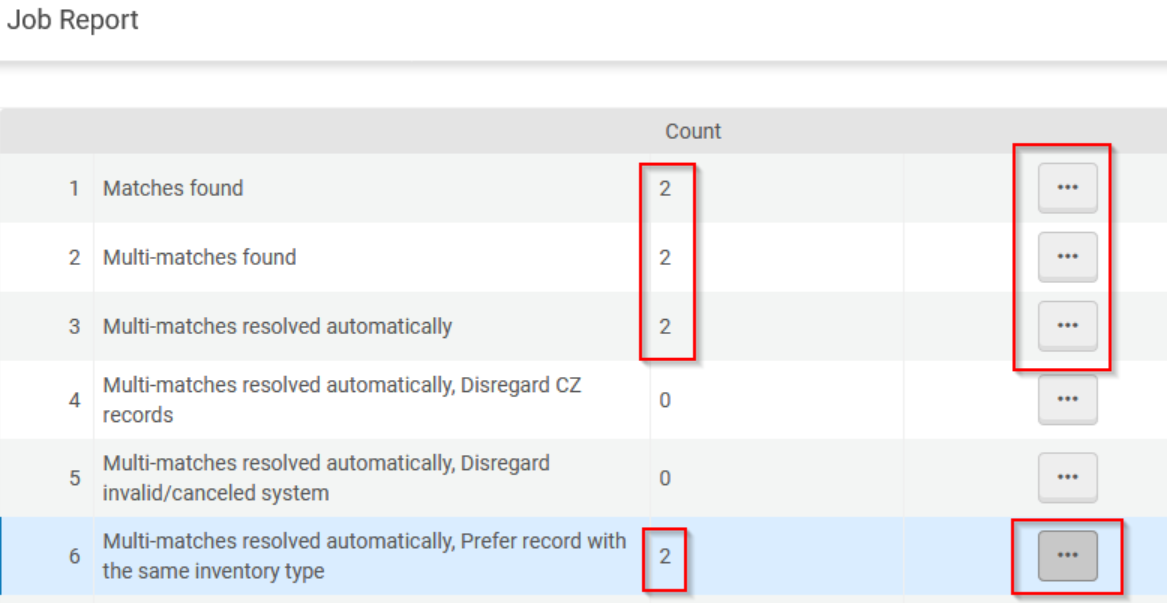
Esto significa que los demás registros son de un tipo de inventario diferente. Esto sucede cuando se selecciona la opción "Coincidencia sencilla - coincidir solo registros con el mismo tipo de inventario (electrónico/físico)" en el perfil de importación (véase Gestionar perfiles de importación). Cuando se selecciona esta opción, el informe de la tarea de importación proporciona información adicional sobre una fila adicional "Coincidencia ignorada - diferente tipo de inventario" en la sección de Coincidencias de Registro Bibliográfico. Esta fila muestra un recuento de las coincidencias omitidas debido a un tipo de inventario diferente.
- Para crear un conjunto detallado, seleccionar Crear conjunto de títulos detallado en la lista de acciones de la fila. Rellene los campos como si se tratara de cualquier conjunto detallado (véase Crear conjuntos detallados).
- Para descargar un fichero XML o binario que contenga los registros, seleccionar Descargar fuentes (XML) o Descargar cursos (binario) en la lista de acciones de la fila. Los registros se descargan en forma de archivo comprimido. Para ver o editar, descomprimir el fichero y abrirlo con un editor de ficheros XML o de texto plano o con el programa que utiliza para trabajar con ficheros binarios.
Registros no importados debido a la opción Evitar versiones en un informe de la tarea
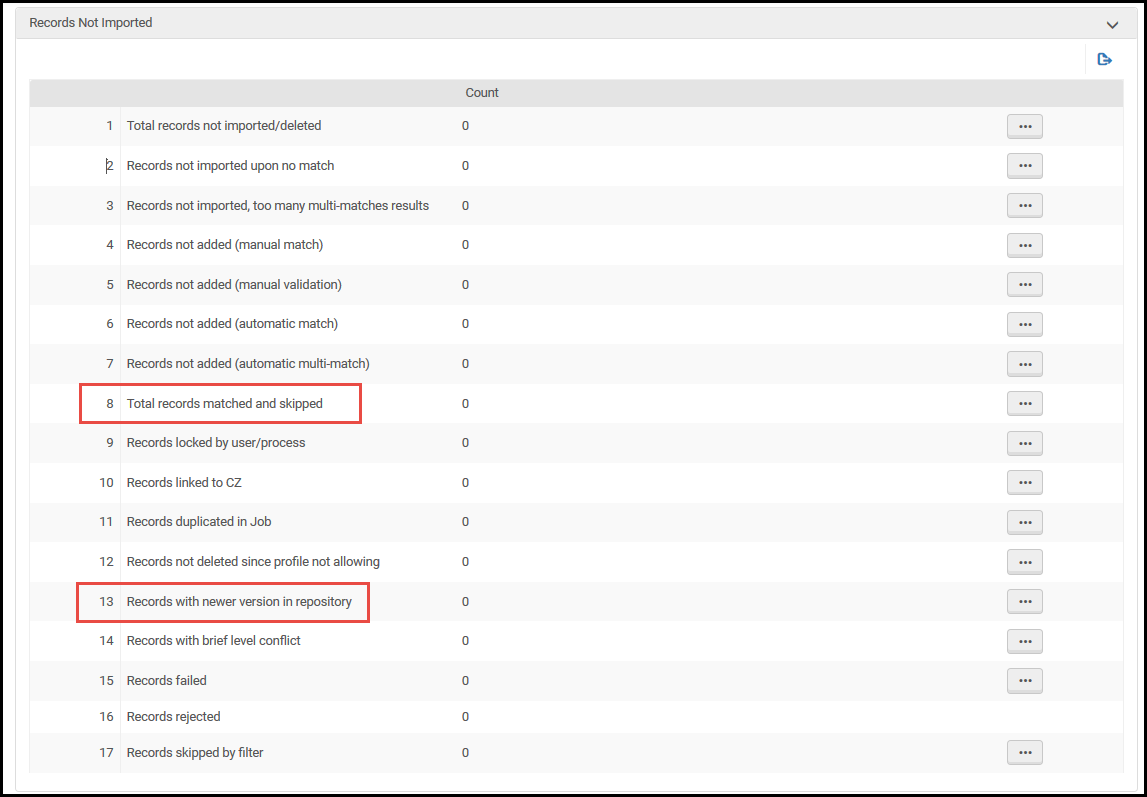
- La fila Total de registros coincidentes y omitidos incluye, como parte de ese número, los registros contados en los Registros con la versión más reciente en la fila del repositorio.
- Los Registros con una versión más reciente en la fila del repositorio muestran el número de registros que no se solaparon o fusionaron como resultado de haber seleccionado la opción evitar en el perfil de importación.
Otras razones por registros no importados
Las razones por las que un registro no se importa pueden ser muchas. La siguiente lista no es exhaustiva:
- El fichero XML no está estructurado en forma adecuada.
- Tamaño del registro. El tamaño máximo de un registro es 1 MB. El tamaño máximo de un campo individual en el registro es de 32 KB (incluso si el registro al cual pertenece este campo es de menos de 1 MB). Los registros que exceden este tamaño no se importan.
Detalles del Informe de Registros de Existencias
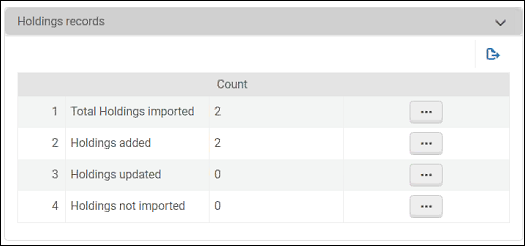
- Total de existencias importadas – Este contador identifica el número total de registros de existencias que se han importado. Este número coincide con el contador Existencias Totales importadas de la sección Contadores del informe de la tarea de importación.
- Existencias añadidas – Este contador indica el número de nuevos registros de existencias que se añadieron como resultado de la tarea de importación.
- Existencias actualizadas – Este contador indica el número de registros de existencias existentes que fueron actualizados por la importación de la información de las existencias.
- Existencias no importadas – Este contador indica el número de registros de existencias que fueron identificados para ser importados pero que no fueron importados por alguna razón en particular.
Visualizar los Detalles del Fichero

Descargar registros no importados
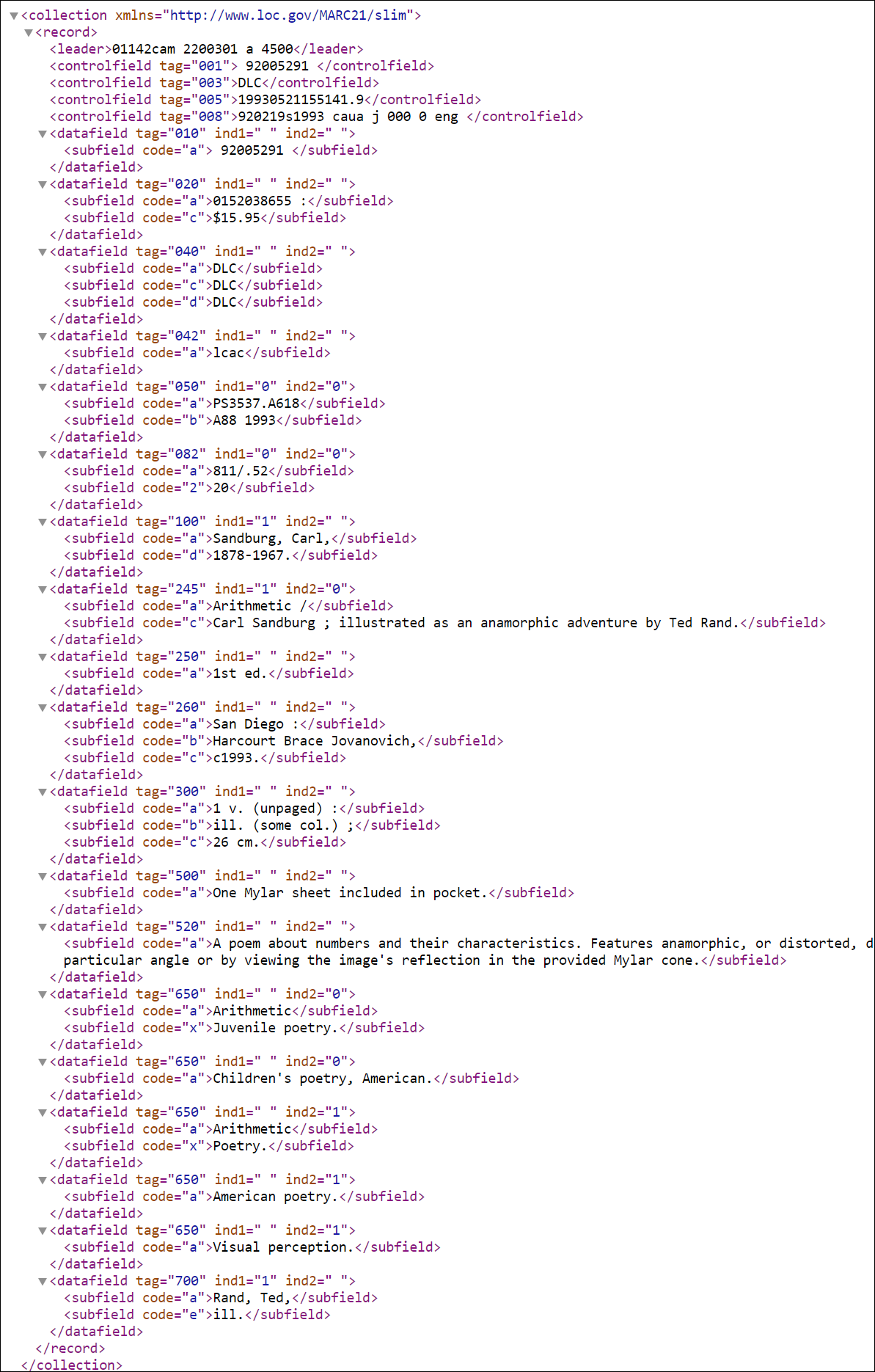
Reejecutar
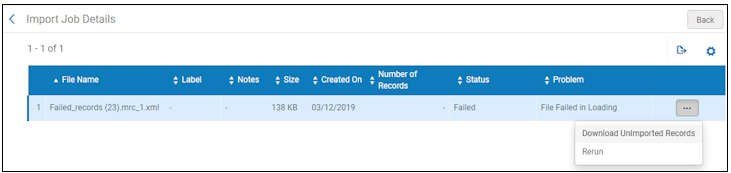
Visualizar los eventos de la tarea de importación
- Descripción del Evento
- Estado
- Fecha del evento
- Severidad
- Módulo
- Autor

Visualizar Registros Importados
Ver líneas de orden de compra asociadas a una tarea de importación
Informe de notificación de tareas del sistema
Cuando se realiza una importación automática, la tarea del sistema genera una notificación que se envía a los correos electrónicos de los usuarios relevantes. La notificación contiene solo información resumida (mientras que, cuando se ejecuta una tarea de importación manual, se genera un informe exhaustivo que detalla los Contadores, Coincidencias de registros bibliográficos, Registros bibliográficos importados, Registros no importados, Líneas de orden de compra y Portafolios electrónicos). Esto se debe a que, en caso de una tarea programada, una única tarea descarga los ficheros de STP y desencadena una tarea de Importación de MD para manejar los ficheros. Por este motivo, los informes de las tareas del sistema que se ejecutan automáticamente no se pueden configurar para mostrar información adicional.
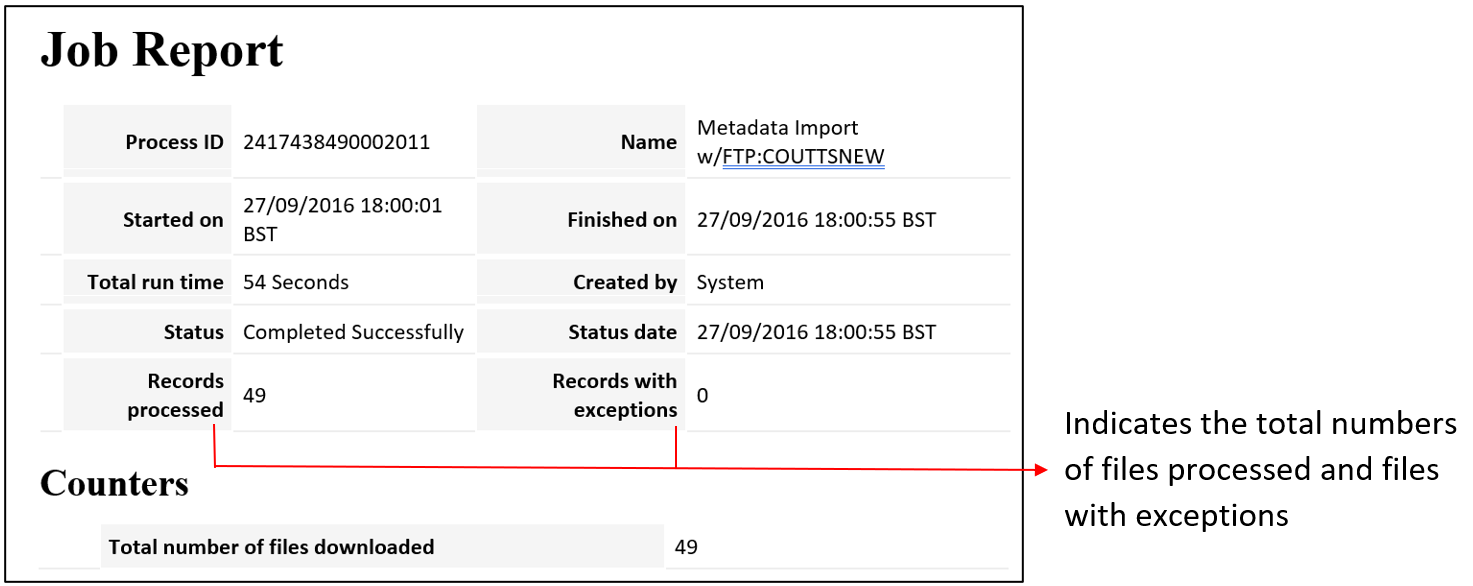
Para ver el informe detallado, véase el informe de tareas de importación de MD que corresponde a la tarea programada.

